Topik
Pilih laporan Anda di Back Office, di bagian "Laporan". Sebagai contoh, lihat 'Penjualan oleh Kategori'.
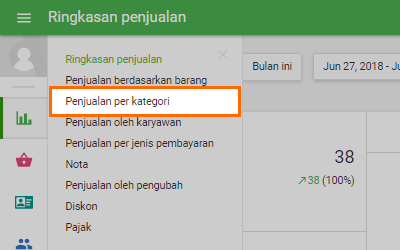
Setelah pemilihan periode diperlukan, tekan tombol 'Ekspor'.
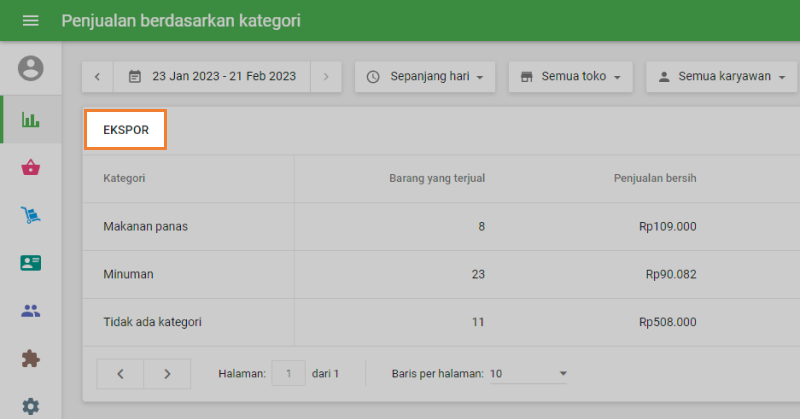
Dan masukkan nama file Anda. Loyverse POS (Android atau iOS) dapat mengekspor data dalam CSV spreadsheet. Sekarang Anda memiliki file yang disimpan di komputer Anda.
Selanjutnya, Anda harus membuka file Anda melalui Microsoft Excel.

Di Microsoft Exel, pilih 'Data -... - Form CSV'.
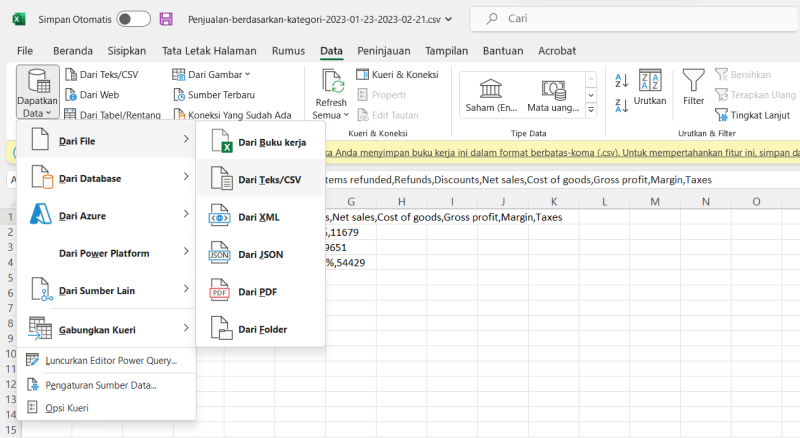
Pilih file CSV Anda dan klik 'Impor'.
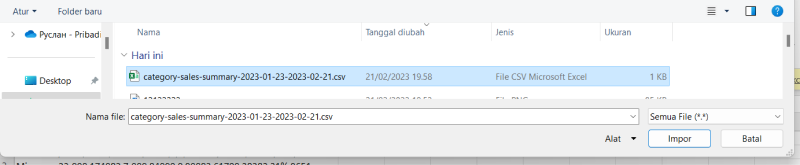
Anda akan melihat halaman ' Query Editor'.
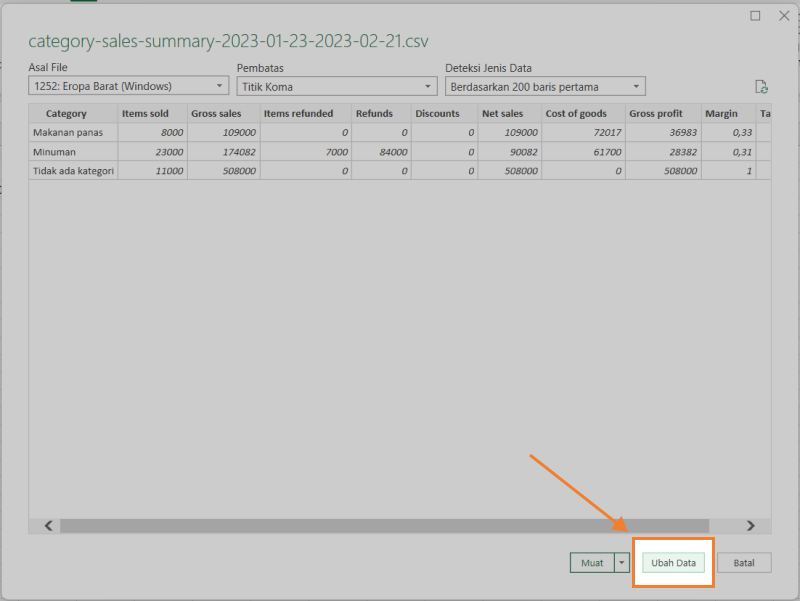
Klik ‘Close & Load’.
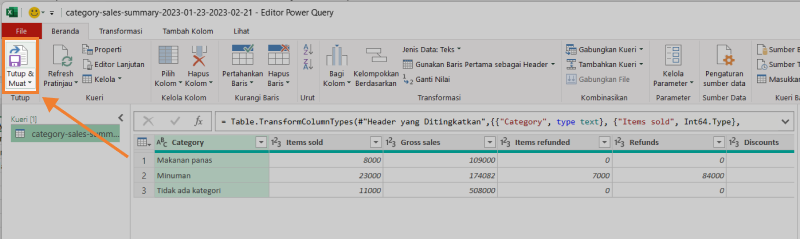
Hasilnya Anda telah membuka tabel dengan laporan penjualan diekspor oleh kategori.
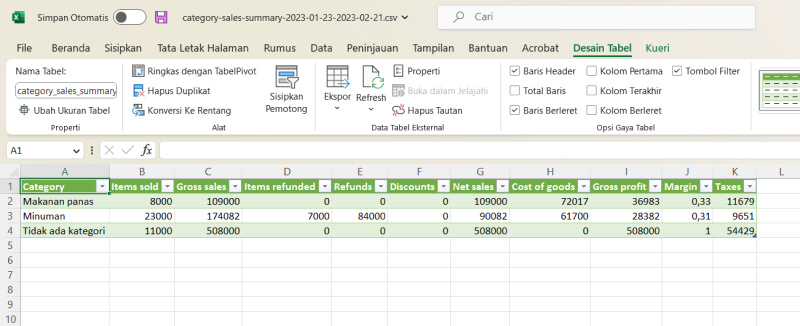
Lihat juga: